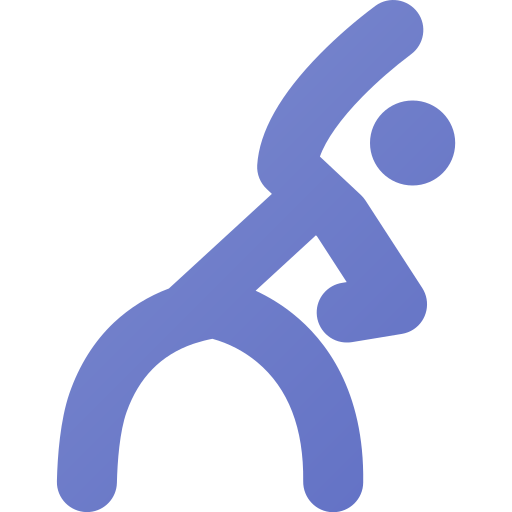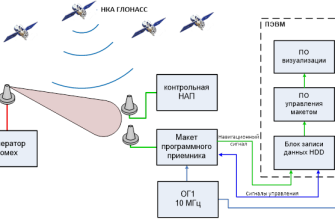- Обработка фотографий дикой природы⁚ пошаговое руководство для улучшения ваших снимков
- Шаг 1⁚ Первичная обработка – залог успеха
- Шаг 2⁚ Устранение шума и повышение резкости
- Шаг 3⁚ Коррекция цвета и тона
- Шаг 4⁚ Локальные коррекции и ретушь
- Шаг 5⁚ Финальная обработка и экспорт
- Таблица сравнения программ для обработки фото
- Список полезных советов
- Облако тегов
Обработка фотографий дикой природы⁚ пошаговое руководство для улучшения ваших снимков
Фотография дикой природы – это захватывающее занятие, сочетающее в себе терпение, наблюдательность и, конечно же, умение обрабатывать снимки. Даже самые удачные кадры, сделанные в идеальных условиях, могут выиграть от грамотной обработки. Эта статья – ваше пошаговое руководство, которое поможет улучшить ваши фотографии дикой природы, раскрывая их потенциал и превращая их в настоящие шедевры. Мы рассмотрим все этапы, от первичной коррекции до финальной цветокоррекции, с учетом специфики жанра.
Шаг 1⁚ Первичная обработка – залог успеха
Перед тем как приступить к творческой обработке, необходимо провести первичную коррекцию. Это основа, на которой будет строиться весь дальнейший процесс; На этом этапе мы устраняем технические недостатки, такие как пересветы и недосветы, шум и хроматические аберрации; Используйте программное обеспечение, такое как Adobe Lightroom или Capture One, для коррекции экспозиции, баланса белого и контрастности. Обратите внимание на гистограмму – она покажет вам распределение тонов на изображении и поможет определить области, требующие коррекции. Не бойтесь экспериментировать с настройками, но помните о сохранении естественности снимка.
Важно помнить, что цель первичной обработки – не преобразить фотографию до неузнаваемости, а улучшить ее техническое качество, сохранив естественные цвета и детали. Помните, что чрезмерная коррекция может привести к потере информации и ухудшению качества изображения.
Шаг 2⁚ Устранение шума и повышение резкости
Фотографии дикой природы часто снимаются в условиях недостаточного освещения, что приводит к появлению цифрового шума. Для его устранения используйте инструменты шумоподавления, которые есть в большинстве программ для обработки изображений. Важно найти баланс – слишком сильное шумоподавление может привести к потере деталей и размытию изображения. Экспериментируйте с различными настройками, чтобы найти оптимальный вариант для вашего снимка.
После устранения шума, можно повысить резкость изображения. Это поможет выделить детали и улучшить общую четкость фотографии. Однако, будьте осторожны, чрезмерное повышение резкости может привести к появлению артефактов и неестественному виду снимка. Применяйте инструменты повышения резкости аккуратно и локально, если это необходимо.
Шаг 3⁚ Коррекция цвета и тона
Цветокоррекция – это один из самых важных этапов обработки фотографий дикой природы. Она позволяет подчеркнуть красоту природы и создать желаемое настроение. Используйте инструменты коррекции цвета, чтобы настроить баланс белого, насыщенность и контрастность. Вы можете использовать кривые, уровни или инструменты выборочной коррекции цвета, чтобы точно настроить цвета на вашем снимке.
Обратите внимание на тональное отображение. Правильно подобранные тона могут придать фотографии глубину и объем. Используйте инструменты локальной коррекции, чтобы выделить определенные области изображения и придать им дополнительный акцент.
Шаг 4⁚ Локальные коррекции и ретушь
Даже после первичной и цветовой коррекции, могут остаться небольшие недостатки, которые необходимо устранить. Используйте инструменты локальной коррекции, такие как кисть для коррекции, градиентный фильтр или радиальный фильтр, для точечной обработки отдельных областей изображения. Это поможет вам осветлить или затемнить отдельные участки, изменить насыщенность или контрастность.
Если на фотографии присутствуют нежелательные элементы, например, лишние ветки или мусор, используйте инструменты ретуши для их удаления. Важно делать это аккуратно, чтобы не повредить другие части изображения. В некоторых случаях, клонирование может быть полезным инструментом, позволяющим заменить поврежденные области изображения на похожие.
Шаг 5⁚ Финальная обработка и экспорт
После завершения всех коррекций, необходимо провести финальную проверку изображения. Убедитесь, что все элементы на фотографии гармонично сочетаются друг с другом, и что изображение выглядит естественно и привлекательно. После этого, можно экспортировать изображение в нужном формате и разрешении.
Выберите формат файла, который подходит для ваших целей. Для веб-публикации подойдет JPEG, а для печати – TIFF или PSD; Установите подходящее разрешение, учитывая назначение фотографии. Не забудьте сохранить изображение в нескольких вариантах, чтобы иметь возможность вернуться к предыдущим версиям.
Таблица сравнения программ для обработки фото
| Программа | Преимущества | Недостатки |
|---|---|---|
| Adobe Lightroom | Мощный инструмент для обработки RAW-файлов, удобный интерфейс, множество функций | Платная подписка, может быть сложна для новичков |
| Capture One | Отличная обработка цвета, быстрая работа, мощные инструменты | Дорогостоящая, сложный интерфейс |
| GIMP | Бесплатная, открытый исходный код, множество плагинов | Менее интуитивный интерфейс, чем у платных аналогов |
Список полезных советов
- Снимайте в формате RAW для максимальной гибкости при обработке.
- Используйте штатив для повышения резкости.
- Экспериментируйте с различными настройками, чтобы найти свой стиль.
- Не бойтесь пробовать новые техники.
- Практикуйтесь регулярно, чтобы улучшить свои навыки.
Надеюсь, это руководство помогло вам лучше понять процесс обработки фотографий дикой природы. Помните, что практика – ключ к успеху. Экспериментируйте, учитесь на своих ошибках и наслаждайтесь процессом создания прекрасных изображений!
Прочитайте также наши другие статьи о фотографии дикой природы⁚ [ссылка на статью 1], [ссылка на статью 2], [ссылка на статью 3].
Облако тегов
| Обработка фотографий | Дикая природа | Фотография животных |
| Lightroom | Photoshop | Редактирование фото |
| RAW | Цветокоррекция | Пост обработка |